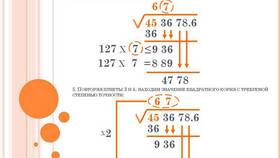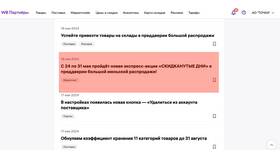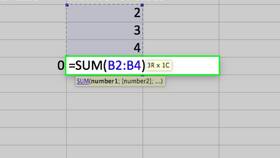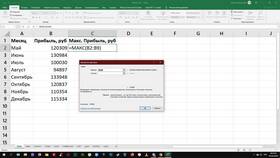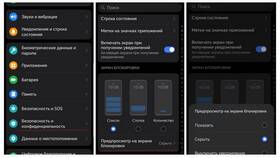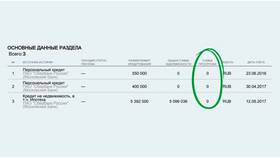Вычитание процентов от числа - распространенная операция при работе с финансовыми расчетами, скидками и анализами данных в Excel. Рассмотрим несколько способов выполнения этой задачи.
Содержание
Основной способ вычитания процента
- Введите исходное число в ячейку (например, A1)
- Введите процентное значение в другую ячейку (например, B1)
- В ячейке для результата введите формулу:
=A1*(1-B1) - Нажмите Enter для получения результата
Пример расчета
| Исходное число | Процент | Формула | Результат |
| 1000 (A1) | 15% (B1) | =A1*(1-B1) | 850 |
Альтернативные методы расчета
Способ 1: Последовательное вычитание
Формула: =A1 - (A1*B1)
- A1 - исходное число
- B1 - процент в формате 0,15 (для 15%)
Способ 2: Использование абсолютной ссылки
Формула: =A1*(1-$B$1)
Полезно при копировании формулы в другие ячейки
Практическое применение
Расчет цены со скидкой
- В столбце A введите исходные цены
- В ячейке B1 укажите размер скидки (например, 20%)
- В столбце C введите формулу:
=A2*(1-$B$1) - Протяните формулу вниз для всех позиций
Частые ошибки
| Ошибка | Решение |
| Процент отображается как целое число (15 вместо 15%) | Установите процентный формат для ячейки |
| Неправильный результат при копировании формулы | Используйте абсолютные ссылки ($B$1) |
| Ошибка #ЗНАЧ! при тексте в ячейках | Проверьте, что в ячейках только числа |
Дополнительные возможности
- Использование функции ПРОЦЕНТ:
=A1-ПРОЦЕНТ(A1,B1) - Округление результата:
=ОКРУГЛ(A1*(1-B1),2) - Условное вычитание процента с помощью ЕСЛИ
Советы по работе
- Всегда проверяйте правильность формата ячеек (числовой/процентный)
- Для сложных расчетов используйте отдельные ячейки для промежуточных результатов
- Подписывайте ячейки с процентными значениями для избежания путаницы